时间:2016-02-15 14:09 来源: 我爱IT技术网 编辑:52追风
欢迎您访问我爱IT技术网,今天小编为你分享的PS教程是:【ps快速打造超酷火焰字步骤 Photoshop实例教程】,下面是详细的讲解!
ps快速打造超酷火焰字步骤 Photoshop实例教程
火焰文字是经典的PS教程之一,有的初学者觉得很难,这篇教程会教大家如何快速的打造超酷火焰文字效果,主要是利用滤镜中的一些效果再添加颜色就可以了,先来看看最终的效果图吧! 1、新建画布填充黑色,在面板中找到文字工具,输入要制作的文字
1、新建画布填充黑色,在面板中找到文字工具,输入要制作的文字
 2、选中文字图层,右击栅格化文字--如下图
2、选中文字图层,右击栅格化文字--如下图
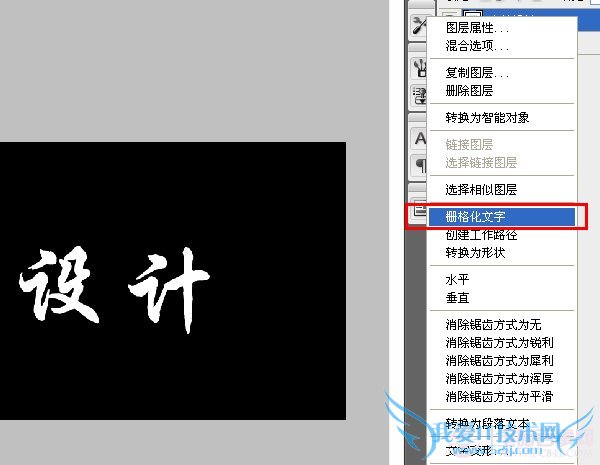 3、执行图象--旋转画布--逆时针90度
3、执行图象--旋转画布--逆时针90度
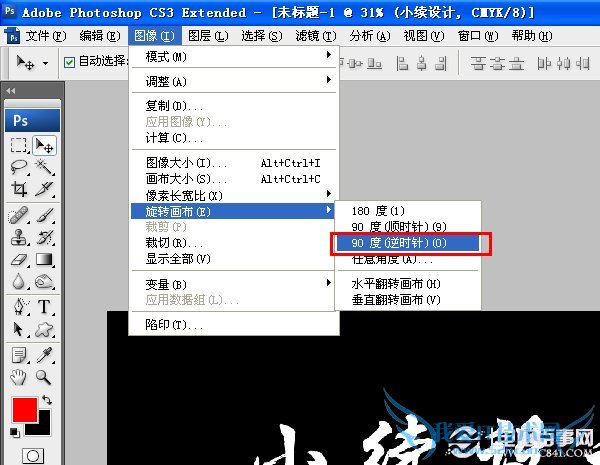 4、选择滤镜——风格化——风--在重复执行两次快捷键Ctrl+F--效果如下图
4、选择滤镜——风格化——风--在重复执行两次快捷键Ctrl+F--效果如下图
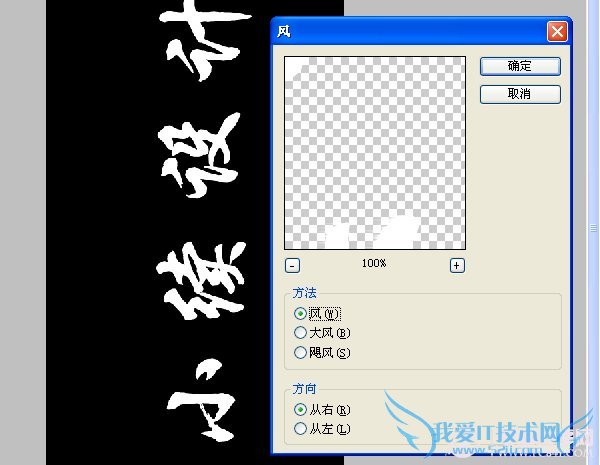
 5、将画布旋转过来--执行图象--旋转画布--顺时针90度
5、将画布旋转过来--执行图象--旋转画布--顺时针90度
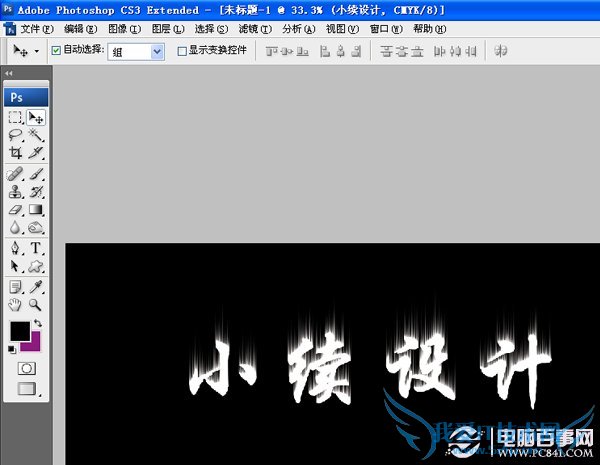 6、选择滤镜——扭曲——波纹--数值设置为100%
6、选择滤镜——扭曲——波纹--数值设置为100%
 7、选择图像——模式——灰度----再选模式为索引颜色----再选模式颜色表--选择黑体
7、选择图像——模式——灰度----再选模式为索引颜色----再选模式颜色表--选择黑体
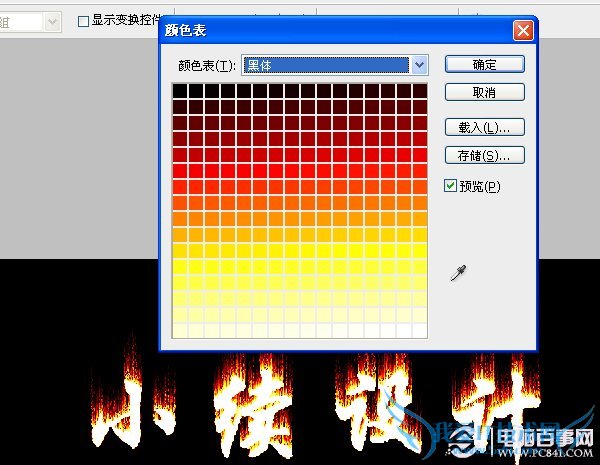 8、最后选择图像——模式——RGB颜色就可以了!赶快试试吧!
8、最后选择图像——模式——RGB颜色就可以了!赶快试试吧!
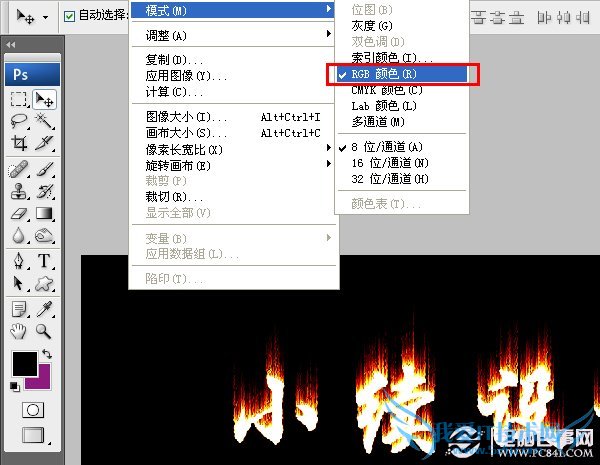
最近热点文章:PS趣味合成萌宠狗狗戴墨镜 Photoshop实例教程
关于ps快速打造超酷火焰字步骤 Photoshop实例教程的机友互动如下:
相关问题:
答: >>详细
相关问题:
答: >>详细
相关问题:
答: >>详细
- 评论列表(网友评论仅供网友表达个人看法,并不表明本站同意其观点或证实其描述)
-
